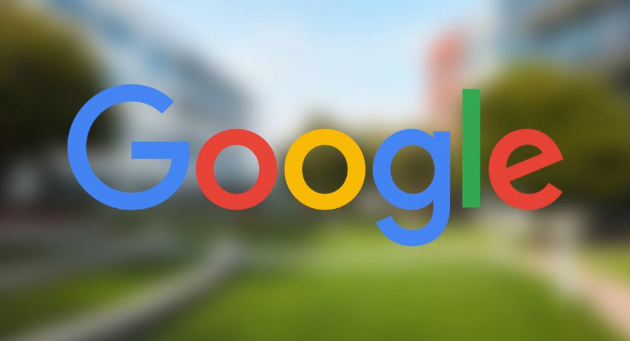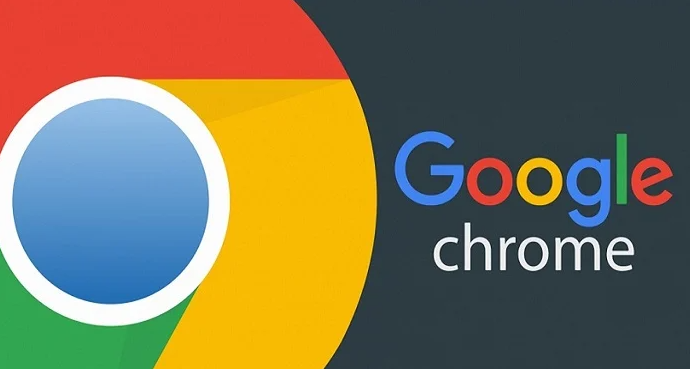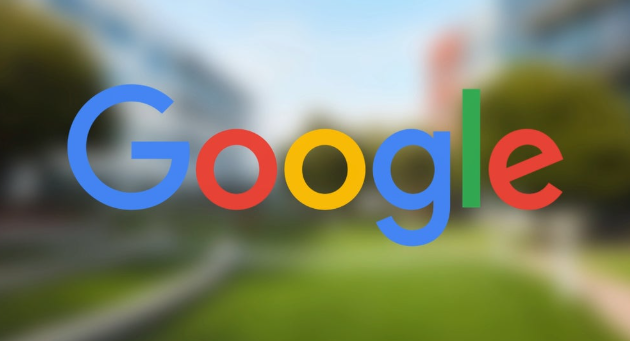谷歌浏览器隐私模式开启关闭及使用方法详解
时间:2025-08-12
来源:谷歌浏览器官网

启动隐身窗口非常简单。打开谷歌浏览器后,点击右上角三个垂直排列的圆点图标,从弹出菜单中选择“打开新的无痕式窗口”。这时会出现一个背景为深灰色的新标签页,表明已进入隐私浏览状态。在此模式下,浏览器不会保存任何浏览历史记录、Cookie数据或表单填写信息,特别适合与他人共用设备时保护个人隐私。但需要注意,一旦关闭所有无痕窗口,这些临时数据将被自动清除。
若需退出隐私模式,只需像平常一样点击标签页上的关闭按钮即可。系统不会保留此次会话产生的任何痕迹,包括下载的文件位置也不会出现在常规历史记录中。不过要注意的是,虽然下载内容仍然会存储在本地磁盘里,但不会与其他浏览活动产生关联。
对于经常需要使用隐私功能的用户,可以通过快捷键快速调用该功能。按下Ctrl+Shift+N组合键(Windows系统)或Command+Shift+N(Mac系统),可以直接新建一个无痕窗口,无需每次都通过菜单操作。这种方式能提高切换效率,尤其适合频繁进出私密浏览场景的需求。
除了基本的隐身功能外,还可以进一步细化隐私控制选项。进入浏览器设置页面,找到“隐私和安全”部分,在这里可以管理更详细的参数设置。例如在“Cookie和其他网站数据”项中,勾选“阻止第三方Cookie”能有效防止广告商跨站点跟踪用户行为;而在“内容设置”里,则可以分别控制相机、麦克风、地理位置等敏感权限的授予情况,避免未经授权的设备访问。
定期清理历史遗留数据也是维护隐私的重要环节。在同一设置区域内选择“清除浏览数据”,用户可选择手动或设定周期自动删除缓存图片、已存密码等信息。建议根据实际使用习惯设置合理的清理频率,如每天/每周执行一次全面扫除,确保长期积累的冗余信息不会暴露个人偏好。
当多人共用同一台电脑时,可以利用访客模式创建独立配置文件。先进入浏览器主界面,然后依次点击设置→帐户→下拉框中的“访客”,即可启动临时访客会话。每个访客都有专属的浏览环境,彼此之间的书签、扩展插件完全隔离,既保证主人账户安全又方便客人临时使用。
通过上述步骤逐步操作,通常可以有效实现谷歌浏览器隐私模式的管理和应用。每次修改设置后建议立即测试效果,确保新的配置能够按预期工作。